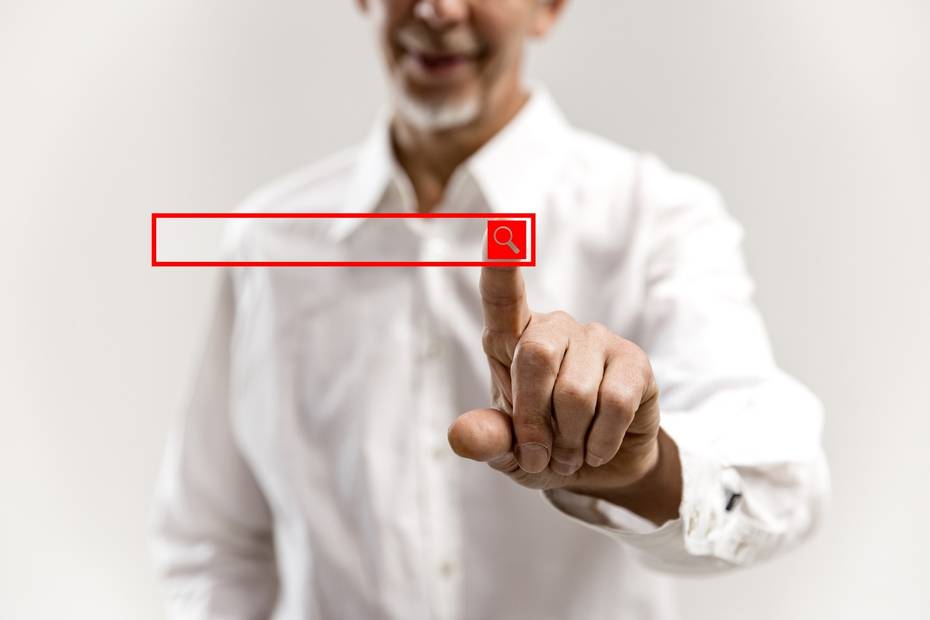La utilización del modo de pantalla completa en Windows 10 es sencillo. Sin embargo, surge un problema cuando la barra de tareas no se oculta al estar en este modo.
Solución para el problema de que la barra de tareas no se oculta con la pantalla completa en Windows 10
En ocasiones, uno desea evitar cualquier distracción y enfocarse en lo que tiene delante. Muchas personas optan por utilizar el modo de pantalla completa al jugar o ver videos.
Es posible realizar ambas actividades utilizando algunos de los mejores navegadores web del año 2020, como Chrome, o algún reproductor de video actualizado como VLC.
Enfrentarse a que la barra de tareas no se esconda en el modo de pantalla completa es un problema que afecta a varios usuarios.
Esto puede arruinar la experiencia, especialmente cuando se ven todos los iconos y notificaciones constantes que parpadean. Esto definitivamente no es deseado.
En este artículo, veremos cómo solucionar el problema de la barra de tareas que no se oculta en el modo pantalla completa de Windows 10.
Cómo solucionar el problema cuando la barra de tareas no se oculta en Windows 10
Recientemente, muchos usuarios han reportado que la barra de tareas de Windows 10 no se oculta cuando están en pantalla completa.
Si la barra de tareas no se oculta automáticamente en tu equipo, no te preocupes. A continuación, te proporcionaremos dos soluciones para resolver el problema de que la barra de tareas no se oculte en el modo de pantalla completa en Windows 10.
Verificar la configuración de la barra de tareas
- Presiona la combinación de teclas Windows + I para abrir la Configuración.
- Haz clic en Personalización y luego en Barra de tareas.
- Existen dos opciones que controlan la funcionalidad de ocultar automáticamente la barra de tareas en Windows 10: «Ocultar automáticamente la barra de tareas en modo de escritorio» y «Ocultar automáticamente la barra de tareas en modo de tableta».
- Habilita la opción «Ocultar automáticamente la barra de tareas en modo de escritorio» y la barra de tareas de Windows 10 se ocultará automáticamente.
Otra opción
Reinicia el Explorador de Windows para solucionar el problema de la barra de tareas de Windows 10 que no se oculta en pantalla completa.
- Utiliza el atajo de teclado Ctrl-Shift-Esc para abrir el Administrador de tareas de Windows.
- Si solo ves la interfaz básica, haz clic en «Más detalles».
- Encuentra el proceso del Explorador de Windows en la lista de procesos, haz clic con el botón izquierdo del ratón sobre él.
- Presiona el botón de reinicio para reiniciar el proceso.
Probar el auto-ocultamiento para ocultar la barra de tareas
Windows 10 ofrece múltiples opciones de personalización, y una de ellas es la capacidad de ocultar automáticamente la barra de tareas cuando no se está usando.
Esto significa que la barra de tareas solo se mostrará cuando el cursor del mouse pase por la parte inferior de la pantalla.
A continuación, se muestra cómo se ve el escritorio cuando la barra de tareas está oculta.
- Para hacer esto, abre la Configuración presionando las teclas Windows + I y haz clic en Personalización.
- Selecciona la opción de Barra de tareas que se encuentra en el panel izquierdo de la ventana y activa la opción de «Ocultar automáticamente la barra de tareas en modo de escritorio».
En la parte inferior de la pantalla, puede revelarla en cualquier ventana simplemente pasando el ratón. Si está utilizando el modo de tabla, hay una opción separada para hacerlo.
Verifique si puede seguir viendo la barra de tareas en el modo de pantalla completa mientras ve vídeos o juega en su ordenador.
También puede acceder rápidamente a la configuración de la barra de tareas haciendo clic con el botón derecho en la barra de tareas y seleccionando Configuración de la barra de tareas.
Utilice la tecla de acceso rápido F11
Si está buscando una solución rápida, aquí tiene un sencillo truco. Simplemente presione la tecla F11 en su teclado y la ventana de la aplicación que está utilizando pasará inmediatamente al modo de pantalla completa.
El atajo de teclado F11 funciona en todas las versiones de Windows. Entonces, si tiene VLC y el Explorador de Archivos abiertos, ambos estarán en pantalla completa, ocultando la barra de tareas.
En algunos teclados (especialmente en portátiles), es posible que deba presionar las teclas Fn+F11. Esto depende de la disposición del teclado, así como de la marca y el modelo de su PC.
De esta manera, podrá solucionar el problema cuando la barra de tareas no se oculta en el modo de pantalla completa en Windows 10.